Optimalizálása internet explorer
Hogyan növelhető a sebesség és a teljesítmény, ha dolgozik az Internet Explorer. Egyszerű utasításokat, hogyan kell beállítani, és optimalizálja a működését a böngésző
Ha a böngésző lassú, ez nem feltétlenül bűnös rossz internet kapcsolat. Harmadik fél eszköztárak, néhány kiegészítő, a cookie-e vagy sem a legjobb beállításokat is megakadályozza a nagy teljesítményű böngésző.
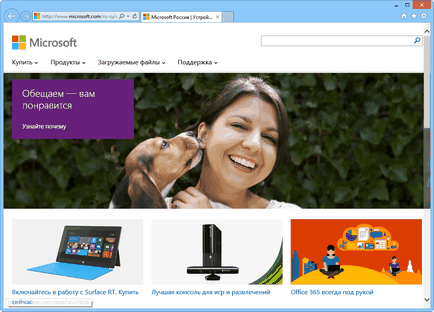
Íme néhány egyszerű lépés, amit tehetünk, hogy optimalizálja az Internet Explorer böngésző dolgozni:
Még azok a gondolatok, amelyek hasznosak lehetnek:
eltávolítása Eszköztárak
Sok eszköztárak letöltött és a beépített böngésző, az nemcsak a megjelenése, hanem lassítja az internetes forgalmat.
Böngésző eszköztár - egy add-in (kiterjesztés), hozzá kell adni a felület. Abban az időben, néhány kiegészítéssel, hogy a böngésző bővülhet az online képességek és nagyon hasznos lehet, míg mások vezethet negatív következményekkel jár. Ezek a könnyen telepíthető magukat az állapota „default”, majd töltse együtt a népszerű ingyenes alkalmazások, és néha zavarja a működését más szoftver a számítógépen, vagy ellentétes vele.
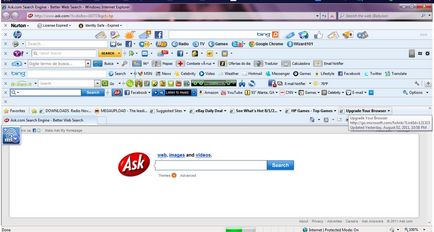
Annak érdekében, hogy távolítsa el néhány eszköztár, akkor meg kell nyitni a telepített programok (Windows 7 esetén kattintson a Start (Start)> Vezérlőpult (Control Panel) és program (Programok) részben kattintson a Program eltávolítása ( "Program eltávolítása") - távolítsa el a programokat, amelyeket soha nem használja).
Kattintson a jobb gombbal a képre, a listát az egyes műszerfal törölni kívánt, és válassza az Eltávolítás (Uninstall). Miután befejezte ezt a folyamatot, az eszköztár teljesen el kell távolítani.
Kikapcsolja a bővítményeket és eszközök panelek közvetlenül a böngészőben
1. Nyissa meg az Internet Explorer.
2. Kattintson az Eszközök gombra (úgy néz ki, mint egy fogaskerék) a jobb felső részében az ablakot, majd válassza a Beállítás felépítmény (Bővítmények kezelése).
3. A feliratot megjelenítése (Show), kattintson a Minden kiegészítőket ( „Minden kiegészítő”).
4. Válassza ki az egyes add-on letiltani kívánt, majd kattintson a Letiltás (Disable).
5. Ha elkészült, zárja be az ablakot, és indítsa újra a böngészőt.
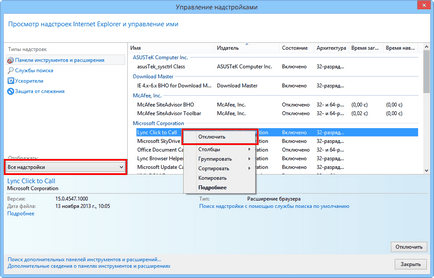
Törlése cookie törölni a böngésző cache
Kevesen ne felejtsük el, hogy csinálni, és végül a merevlemez tele nagy mennyiségű adatot mentett a böngésző évek óta.
Ahhoz, hogy törölje a böngésző cache:
1. Nyissa meg az Internet Explorer.
2. Kattintson a Tools (Eszközök) gombra, vigye az egérmutatót arra a pontra, a biztonság (Biztonság), és válassza ki a Böngészési előzmények törlése (Böngészési előzmények törlése). Ha nem kívánja törölni a cookie és a webhely fájlokat a listában, válassza ki a Save adatait a kedvenc weboldalak (Kedvenc webhelyek adatainak megőrzése).
3. Jelölje be az adattípusokat, amelyeket törölni kívánt.
4. Kattintson a Delete (Törlés).
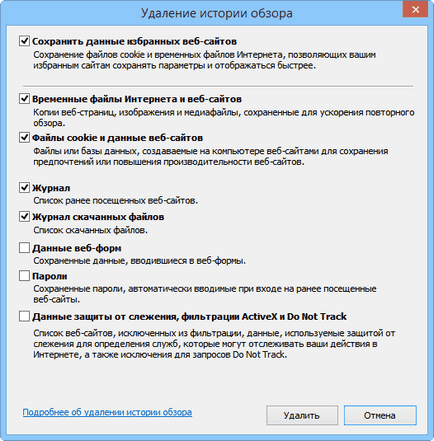
Visszaállítása böngésző beállításait
Néha, amikor telepíti a programot, meg tudja változtatni a böngésző beállításait a felhasználó tudta nélkül. Talán észrevetted, hogy a böngésző úgy viselkedik, mint valami szokatlan.
Ha az Internet Explorer nem válaszol, vagy a munka általában, ha találkozik egy hibaüzenet arról tájékoztat, hogy az Internet Explorer zárva van, vagy ha kézzelfogható lassulás munka, akkor érdemes állítani a Internet Explorer beállításait. Ehhez kövesse az alábbi lépéseket.
1. Indítsa el az Internet Explorer.
2. Kattintson az Eszközök gombra (Eszközök), válasszuk az Internet Options (Internet Options).
3. Az Internet Options (Internet Options), majd a Speciális fülre (Speciális).
4. Kattintson a Reset (Visszaállítás).
5. SbrosparametrovnastroykiInternet Explorer párbeszédpanelen kattintson visszaállítása
Csak akkor válassza a Személyes beállítások törlése (Személyes beállítások törlése) csak akkor, ha azt szeretnénk, hogy egyszerre távolítja el böngészni folyóirat kereső szolgáltatás konfiguráció, gyorsítók, honlapok, Tracking Protection és az ActiveX-szűrés adatokat. Jelölje be a négyzetet, akkor lényegében a legfrissebb verziót használja az Internet Explorer.
6. Amikor az Internet Explorer befejezi az átmenetet az alapértelmezett beállításokat, kattintson a Close (Bezárás), majd az OK gombra.
7. Zárja Internet Explorer és indítsuk újra.
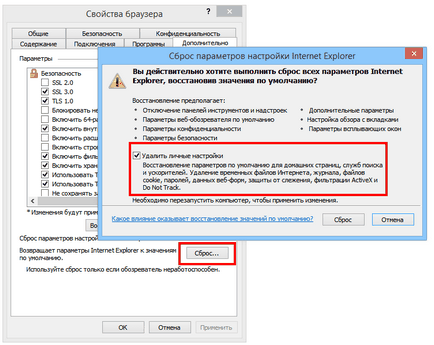
Az új verzió telepítése az Internet Explorer
Átmenet a legfrissebb Internet Explorer teszi internet-hozzáférés gyorsabb. Ezen túlmenően, a számítógép lesz biztonságosabb, és nagyon valószínű, hogy a tapasztalt problémákat a régi böngésző, el fog tűnni.
Az alábbi táblázat segítségével megtudhatja, mi a legújabb verziójú Internet Explorer segítségével kapcsolatban az operációs rendszert használ:
A Windows operációs rendszer
Ahhoz, hogy a legújabb verzióját az Internet Explorer, megy ez a link.
Váltás másik böngészőt
Sok internetes böngészők, amelyek mindegyike egy kicsit más, mint a többiek. Egyes böngészők számos funkciója, néhány ebben az értelemben, igen egyszerű. Némelyik egy kicsit jobban, mint mások. De minden internetes böngésző alapvetően ugyanazt a funkciót látja: lehetővé teszi, hogy szörfözhet az interneten.
A legnépszerűbb böngésző a Google Chrome, Mozilla Firefox, Internet Explorer, Safari és az Opera. Vannak még más, kevésbé népszerű böngészők, mint RockMelt, Avant Browser, Maxthon, Deepnet Explorer, Flock, SeaMonkey, AOL Explorer és mások.
Az átmenet egyik böngészőt egy másik, az esetek többségében - a leggyorsabb és legegyszerűbb módja annak, hogy megszüntesse sok a probléma, hogy szembe kell néznünk. Ha a böngésző túlterhelt eszköztárak és plug-inek, ha nem nyílt néhány weboldalak, vagy túl hosszú betölteni a tartalmat, akkor próbálja meg telepíteni egy másik, és hátha jobban működik.
Telepíteni egy új böngészőt, akkor kell használni, amelyik már van, hogy letöltse a másikat. Csak használja a kereső, mint a Google vagy a Bing, hogy megtalálja a kívánt böngésző telepíteni, majd a letöltési linket.
Íme oldalak honlapunkon a legnépszerűbb böngésző, amelyeket fel lehet használni, Internet Explorer helyett:
Ön is segíthet útmutató, hogyan kell optimalizálni a sebesség és teljesítmény Az internet használata során Chrome és a Firefox.
Alapján anyagok az internetes portál Bitdefender Tech Assist. Magyar fordítás: Alexander Ryabov